使用 Amazon Connect 中的流设计器创建流
创建所有流的起点是流设计器。这是一种拖放工作平台,让您能够将操作数据块链接在一起。例如,当客户首次进入联络中心时,您可以要求提供某些输入,然后播放提示(如“谢谢”)。
有关可用流数据块的描述,请参阅 Amazon Connect 流设计器中的流数据块定义。
内容
开始之前:制定命名约定
您可以创建数十个或数百个流。为了帮助您保持条理性,制定命名约定非常重要。在开始创建流后,强烈建议不要重命名它们。
选择流类型
Amazon Connect 包含一组九个流类型。每种类型只具有针对特定场景的这些数据块。例如,转接到队列的流类型只包含适合该流类型的流数据块。
重要
-
当您创建流时,您需要为场景选择正确的类型。否则,您需要的数据块可能不可用。
-
您无法导入不同类型的流。这意味着:如果您以一种类型开始且需要切换到另一种类型以获得正确的数据块,则必须重新开始。
可以使用以下流类型。
| 类型 | 何时使用 |
|---|---|
|
入站流 |
这是在您选择创建流按钮(而不是使用下拉箭头选择类型)时创建的通用流类型。它会创建一个入站流。 此流可与语音、聊天和任务一起使用。 |
|
客户队列流 |
用来管理客户在队列中、座席接入之前的体验。客户队列流可以中断,并可利用转接队列数据块来包括操作,例如长时间等待时播放为延迟致歉的音频剪辑以及提供接受电话回拨的选项。 此流可与语音、聊天和任务一起使用。 |
|
客户等候流 |
用来管理客户处于等候状态时的体验。在此流中,处于等候状态时可以使用循环提示数据块向客户播放一个或多个音频提示。 此流可与语音一起使用。 |
|
客户私密消息流 |
用来管理客户在入站呼叫中,在座席接入前一刻的体验。座席和客户私密消息播放直至完成,然后两者通话。 此联系流可与语音和聊天一起使用。 |
|
出站私密消息流 |
用来管理客户在出站呼叫中连接到座席之前的体验。在此流中,客户私密消息播放直至完成,然后两者通话。例如,通过设置录音行为数据块,此流可用于为出站呼叫启用通话录音。 此联系流可与语音和聊天一起使用。 |
|
座席等候流 |
用来管理在等候与客户通话时座席的体验。在此流中,客户在等候状态时可以使用循环提示数据块向座席播放一个或多个音频提示。 此流可与语音一起使用。 |
座席私密消息流 |
用来管理座席在入站呼叫中,在客户接入前一刻的体验。座席和客户私密消息播放直至完成,然后两者通话。 此流可与语音、聊天和任务一起使用。 |
转接到座席流 |
用于管理在转接到另一个座席时的座席体验。这种类型的流与转接到座席快速连接关联,通常会播放消息,然后使用转接到座席数据块结束转接。 此流可与语音、聊天和任务一起使用。 重要请勿在此流中放置任何敏感信息。发生冷转接时,转接座席会在转接完成之前断开连接,并在呼叫方运行此流。这意味着流中的信息是向呼叫方播放的,而不是向座席播放的。 |
转接到队列流 |
用于管理在转接到另一个队列时的座席体验。这种类型的流与转接到队列快速连接关联,通常会播放消息,然后使用转接到队列数据块结束转接。 此流可与语音、聊天和任务一起使用。 |
创建入站流
使用以下步骤创建入站流。
-
在左侧的导航菜单中,选择路由、流。
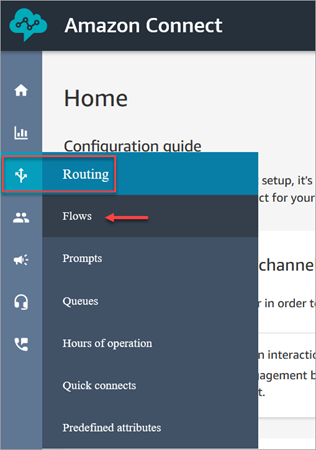
-
选择创建流。这将打开流设计器并创建入站流(类型 = 流)。
-
键入流的名称和描述。
-
使用搜索栏来搜索流数据块,或者展开相关组以找到块。有关流数据块的描述,请参阅 Amazon Connect 流设计器中的流数据块定义。
-
将联系人数据块拖放到画布上。您可以按任意顺序或序列添加数据块,因为元素之间的连接不需要是严格线性的。
提示
您可以在画布上移动数据块,使得布局符合您的首选项。要同时选择多个数据块,请按笔记本电脑上的 Ctrl 键(或 Mac 上的 Cmd 键),选择所需的数据块,然后使用鼠标将它们在流中作为组拖动。您还可以使用 Ctrl/Cmd 键从画布上的一个点开始,然后在画布上拖动指针以选择包括在框架中的所有数据块。
-
双击数据块的标题。在“配置”窗格中,为该数据块配置设置,然后选择保存以关闭窗格。
-
回到画布上,请单击第一个(原始)数据块。
-
选择操作要执行的循环,例如 成功。
-
将箭头拖动到执行下一个操作的组的连接器。对于支持多个分支的组,将连接器拖到适当的操作上。
-
重复这些步骤以创建满足您需求的流。
-
选择保存以保存流的草稿。选择发布以立即激活流。
注意
所有连接器必须连接到数据块才能成功发布流。
为流程和流程模块添加标签
标签是一种自定义元数据标签,您可以将其添加到资源中,以便更轻松地在搜索中识别、整理和查找。标签由两个独立部分组成:标签键和标签值。这被称为键值对。
标签键通常表示较大的类别,而标签值则表示该类别的子集。例如,您可能拥有标签键=颜色和标签值=蓝色,这样将生成键值对 Color:Blue。
您可以为流和流模块添加资源标签。使用以下步骤从流设计器添加资源标签。
-
在流设计器页面上打开所选流或流模块的标签部分。
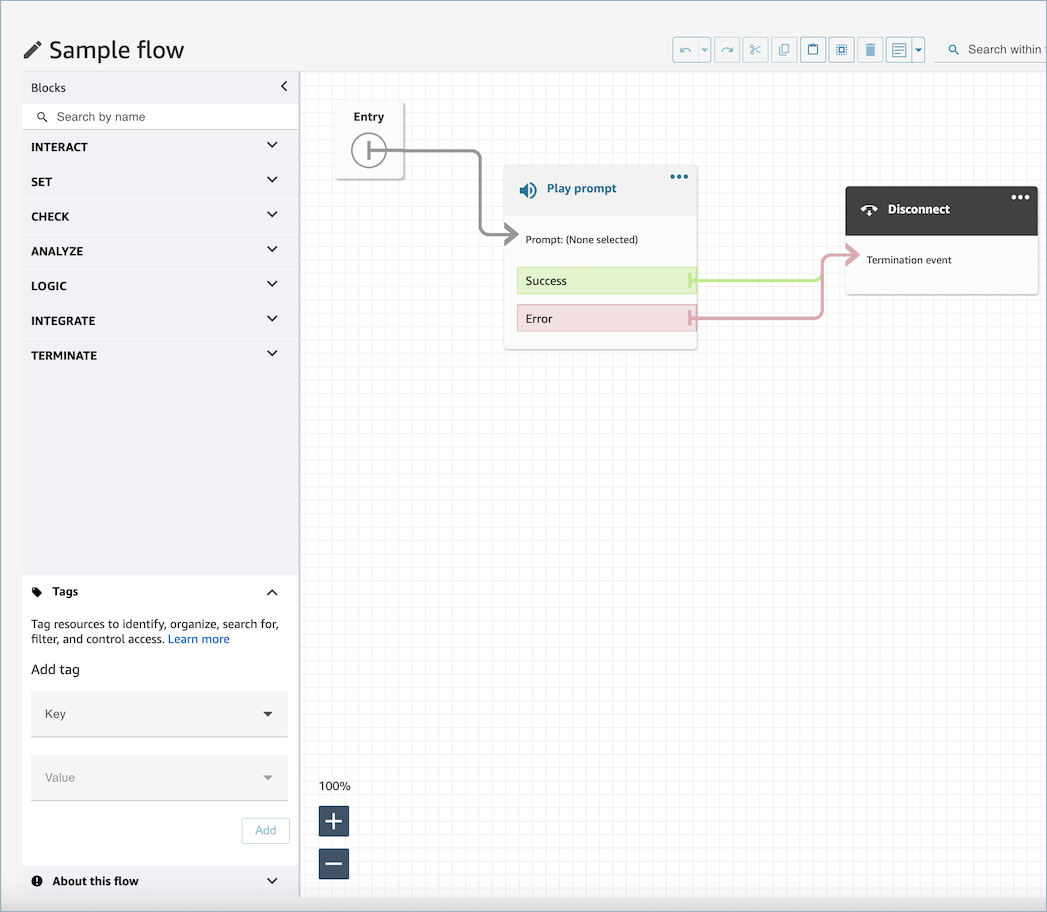
-
输入密钥和值组合来标记资源。
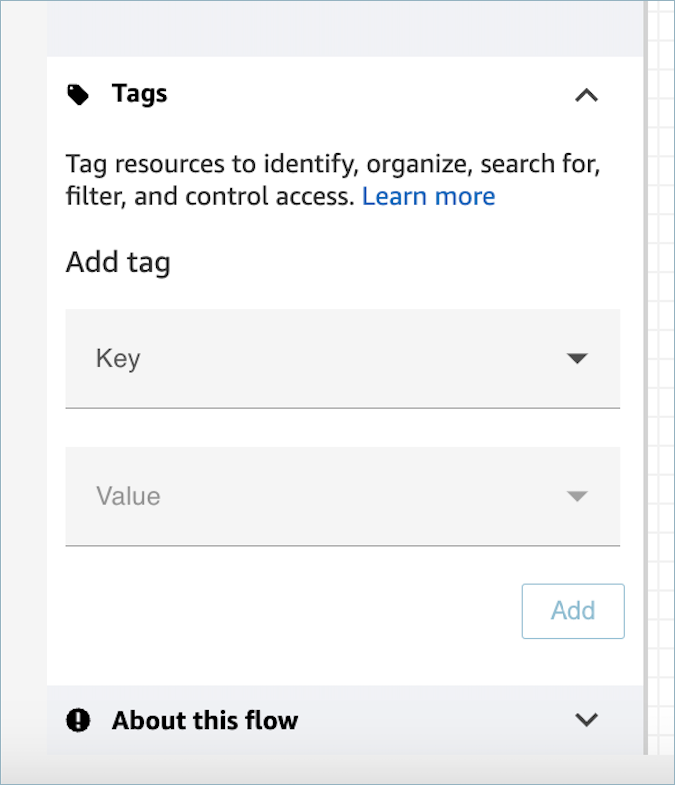
-
选择添加。在您保存或发布流之前,标签不会被保留。
有关更多信息,请参阅 Amazon Connect 中基于标签的访问控制